iPhoneまたはiPadでダークモードを有効にする方法

iOS 13で最も人気のある新機能の1つは、新しいシステム全体のダークモードです。 iPhoneまたはiPadで簡単に有効にする方法を次に示します。
iOS 13の最もクールな機能の1つはiPhoneまたはiPadでシステム全体のダークテーマを有効にする機能。そして今月、iOS 13がサポートされているデバイスへの展開を開始すると、最初に試してみたいことの1つになります。電源をオンにする方法、コントロールセンターで簡単なトグルスイッチを設定する方法、電源をオンにするスケジュールを設定する方法について説明します。
iOS 13でダークモードをオンにする
開始するには、iPhoneまたはiPadでコントロールセンターを開きます。次に、[明るさ]スライダーをタップしたままにします。
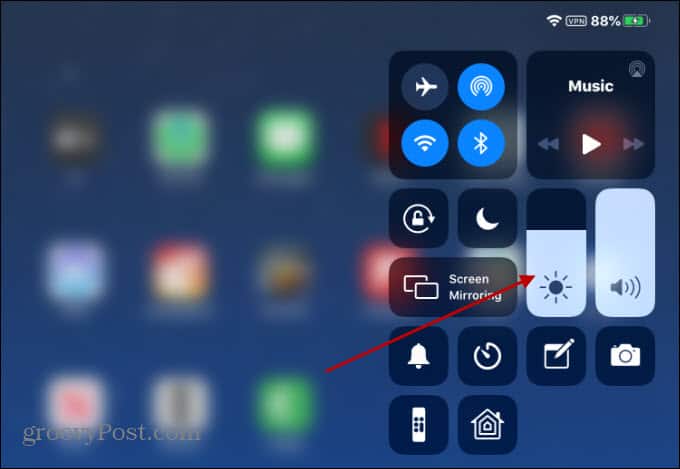
次に、ダークモードボタンをタップして、デバイスでオンまたはオフにします。
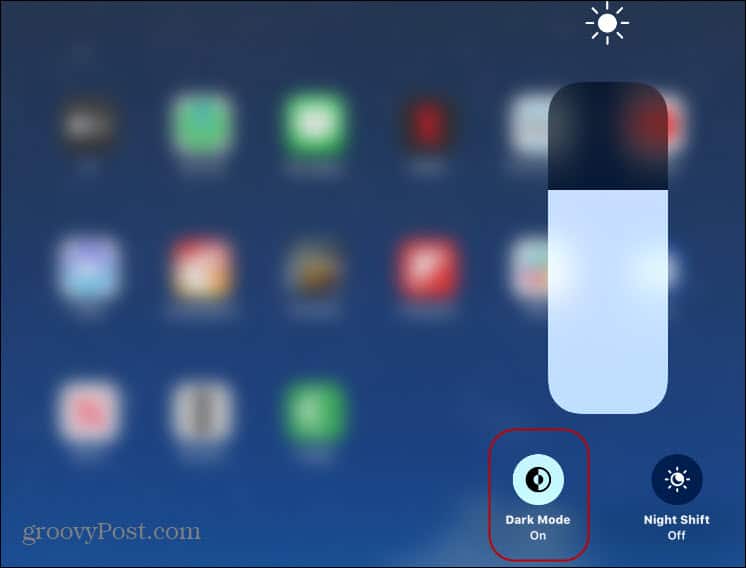
簡単にするには、コントロールセンターにスイッチを追加して、モードのオンとオフを簡単に切り替えることができます。スイッチを追加するには、 設定>コントロールセンター>コントロールのカスタマイズ。次に、[その他のコントロール]セクションで、緑色のプラスアイコン(+)ダークモードコントロールに追加します。
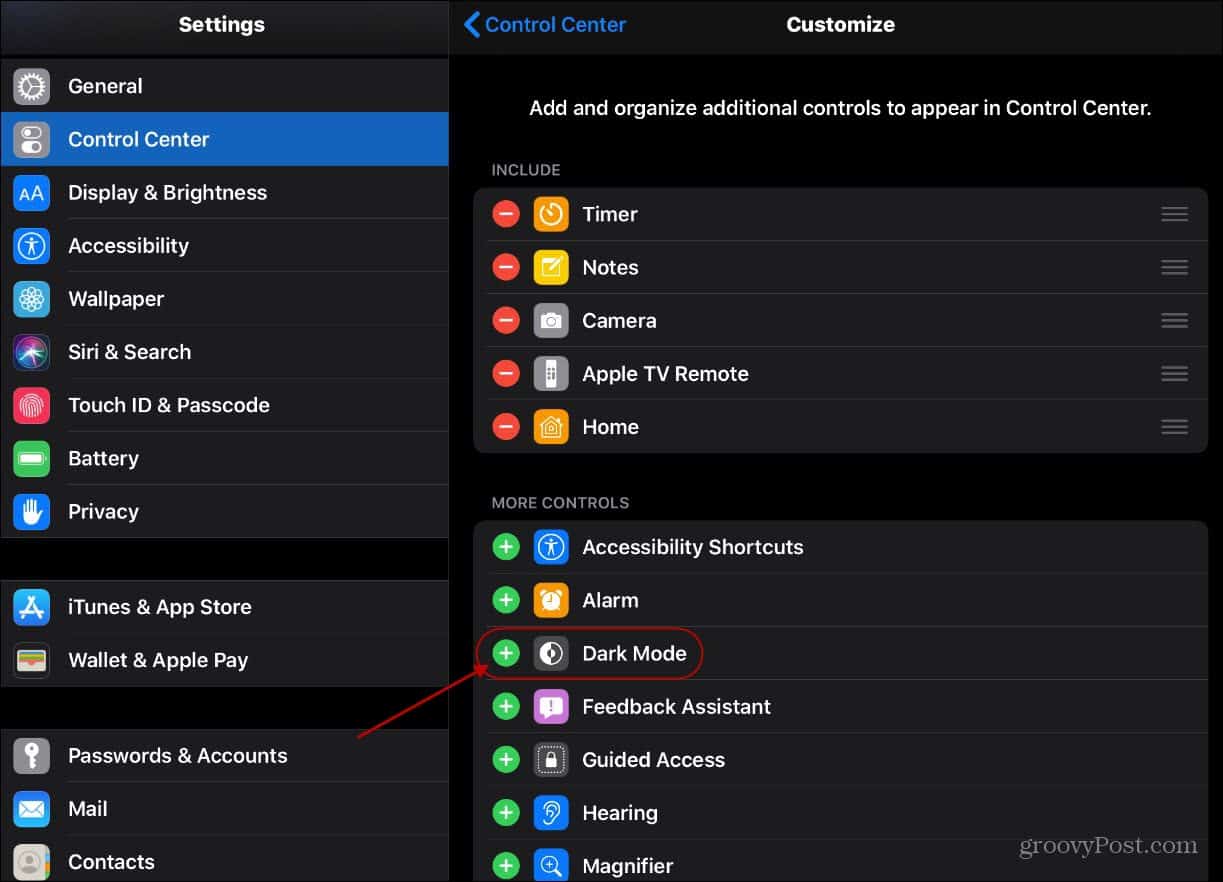
これで、コントロールセンターを開くと、シンプルなダークモードボタンが表示され、簡単にオンまたはオフにできます。
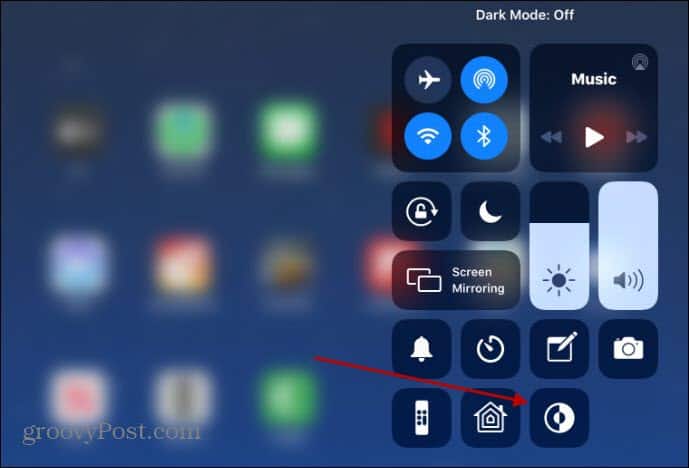
ダークモードスケジュールを設定する
手動でオンまたはオフに切り替えるだけでなく、スケジュールに設定できます。 Appleが自動的にスケジュールを設定するか、独自にスケジュールをカスタマイズすることができます。に行く 設定>ディスプレイと明るさ。 [外観]セクションで[自動]スイッチをオンにします。デフォルトでは、「日の出までの暗闇」から暗モードに設定され、その逆も同様です。
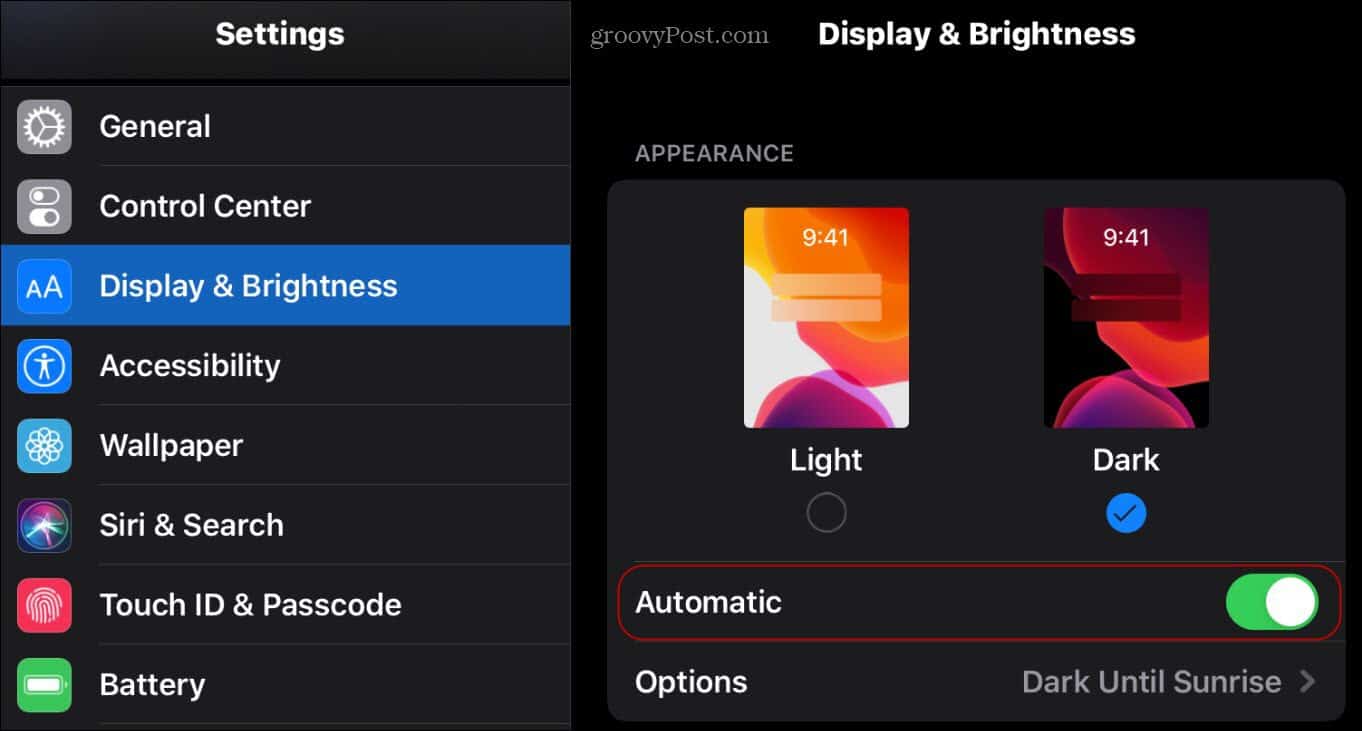
カスタムスケジュールを作成するには、[オプション]をタップし、[カスタムスケジュール]を選択します。次に、ダイアルを使用して、日中に暗い外観と明るい外観をオンまたはオフにする時間を設定します。
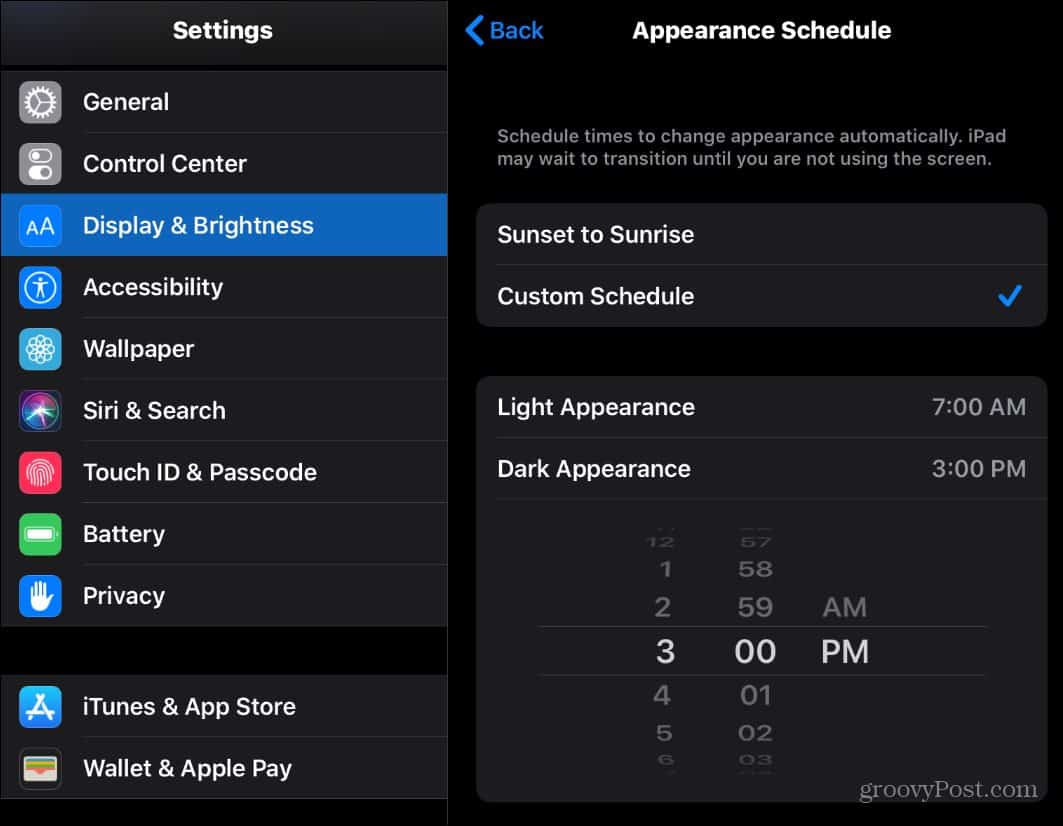
新しいダークモードはiOS 13以降の機能をサポートするアプリで動作します。古いバージョンのiOSを実行している場合、またはまだサポートしていないアプリでダークモードを使用する場合は、回避策としてSmart Invertを有効にする方法に関する記事をご覧ください。
ダークモードはアプリにとって大流行です。すべてのプラットフォームにわたるオペレーティングシステム。 iOS 13に加えて、Windows 10でダークテーマをオンにでき、Android 10はシステム全体のダークモードをサポートするようになりました。ほとんどの人気アプリには暗いテーマがあり、オンにすることもできます。例えば。ほとんどのGoogleアプリにはそれがあり、Slackはデスクトップアプリにダークテーマを追加しました。適切に行うと、暗いモードはディスプレイ上で見た目が良くなります。また、ディスプレイのピクセルに課税されないため、バッテリーの寿命も節約されます。










コメントを残す